Превратите GIF в видео с помощью GIF Video Converters
Формат обмена графикой (GIF) — это формат файла, который может быть анимированным или статическим изображением. Он обычно используется в Интернете для выражения эмоций и чувств, а также для развлечения и развлечения. Поскольку этот формат является форматом изображения, некоторые медиаплееры или приложения могут не поддерживать его воспроизведение. Если в него играют, как правило, это не обеспечивает лучшего просмотра, что позволяет пользователям не наслаждаться им. По этим причинам пользователям может понадобиться помощь в управлении и обмене GIF-файлами на разных платформах.
Некоторые пользователи предпочитают загружать форматы видео, чтобы делиться своим контентом на различных платформах социальных сетей. Для этого преобразовать GIF в видео является лучшим работоспособным решением для решения проблем. Хорошо, что на рынке доступно множество видео конвертеров, которые вы можете свободно использовать для доступа к ним. Этот пост поможет вам открыть для себя ведущие конвертеры видео, на которые вы можете положиться. Читайте дальше, чтобы узнать больше об информации.

СОДЕРЖИМОЕ СТРАНИЦЫ
Прежде чем писать, как мы тестируем ПО для постов:
Отказ от ответственности: весь контент на нашем сайте написан людьми из нашей редакции. Прежде чем писать, мы проводим глубокое исследование темы. Далее нам 1-2 дня уходит на выбор и тестирование инструментов. Мы тестируем программное обеспечение с учетом требований к устройству и системе, функций, опыта использования и т. д. Чтобы сделать наше тестирование более полным, мы также просматриваем веб-сайты с обзорами, такие как G2, Trustpilot и т. д., чтобы собрать опыт реальных пользователей для справки.
Часть 1. Лучший конвертер GIF в видео на компьютере
Эти представленные видео конвертеры доступны в автономном режиме и онлайн. Это позволяет вам выбирать, конвертировать ли прямо онлайн или выполнять свою задачу с помощью программы. Ниже перечислены ведущие автономные и онлайн-конвертеры, способные конвертировать GIF в видеоформаты.
1. Видеоконвертер Vidmore
Удобно, когда конвертер может работать без подключения к интернету. Последнее, что вам нужно сделать, это установить программу на рабочий стол, и вы готовы выполнять свою задачу. При этом он должен быть богат опциями редактирования, которые можно использовать в процессе редактирования. Кроме того, он должен иметь удобный для начинающих интерфейс, что упрощает его использование новичком или опытным пользователем. По этой причине, Видео конвертер Vidmore ставит все галочки. Кроме того, он имеет множество встроенных функций, таких как создание коллажей, готовые темы и раздел, полный инструментов.
Vidmore Video Converter — отличный мультиформатный конвертер видео, способный конвертировать видеофайлы в более чем 200 форматов. Одним из поддерживаемых форматов является GIF, который вы можете конвертировать в другие форматы видеофайлов. Хотя файл подвергается процессу преобразования, вы можете быть спокойны, так как он не потеряет качество вывода. Это позволяет вам выбрать более высокое разрешение и другие параметры, которые будут поддерживать или обеспечивать высокое качество вывода.
Плюсы:
- Он имеет конвертер с опциями редактирования и многочисленными форматами видеофайлов.
- Это позволяет пользователям изменять и выбирать более высокое разрешение для получения более качественного вывода.
- Это позволяет пользователям одновременно конвертировать пакеты видеофайлов.
- Он совместим с Mac и ПК с Windows.
Минусы:
- Воспользуйтесь платной версией, чтобы иметь полный доступ к программе.
Ниже приведены шаги для преобразования GIF-файлов в видео с помощью этой программы:
Шаг 1. Загрузите и установите
Загрузите и установите программу на свой настольный компьютер. После этого запустите программу, чтобы начать работу.
Шаг 2. Загрузите GIF-файл
Когда вы открываете программу, вы попадаете в Конвертер вкладка Ударь (+), чтобы открыть папку на рабочем столе. В папке на рабочем столе найдите файл GIF и загрузите его; он будет добавлен в раздел конвертера.
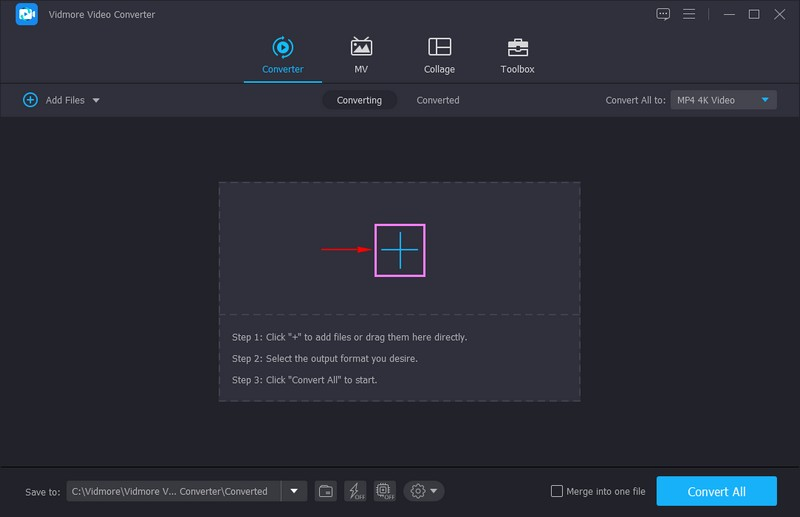
Шаг 3. Выберите формат файла MOV
Направляйтесь к Формат значок в правом углу вашего файла и нажмите раскрывающееся меню. Он состоит из множества форматов файлов, которые вы можете выбрать. Предположим, вы хотите преобразовать GIF в формат MOV. Для этого найдите MOV формат из представленного списка форматов и щелкните его. После этого вы увидите, что MOV становится форматом выходного файла.
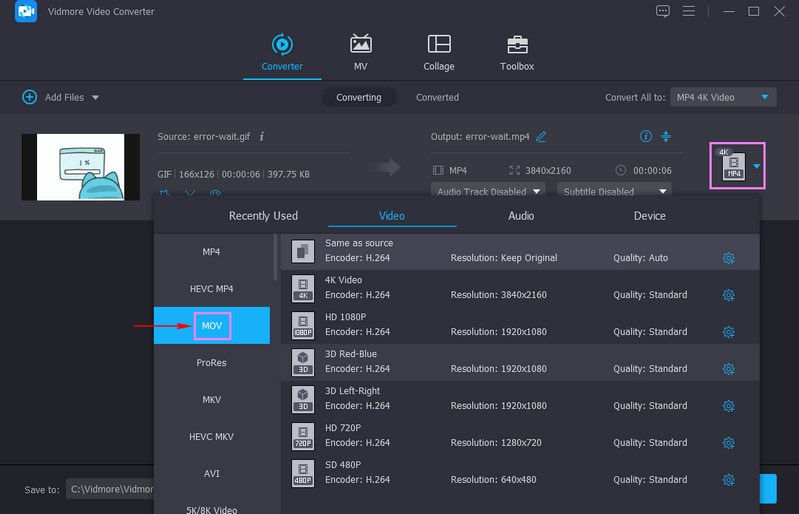
Шаг 4. Измените настройки видео
Щелкните значок Шестерни значок, чтобы изменить настройки видео для получения высококачественного видео. Изменить разрешение, Частота кадров, Битрейт, а также Кодировщик исходя из ваших предпочтений. Когда все будет готово, нажмите кнопку Создать новое кнопка.
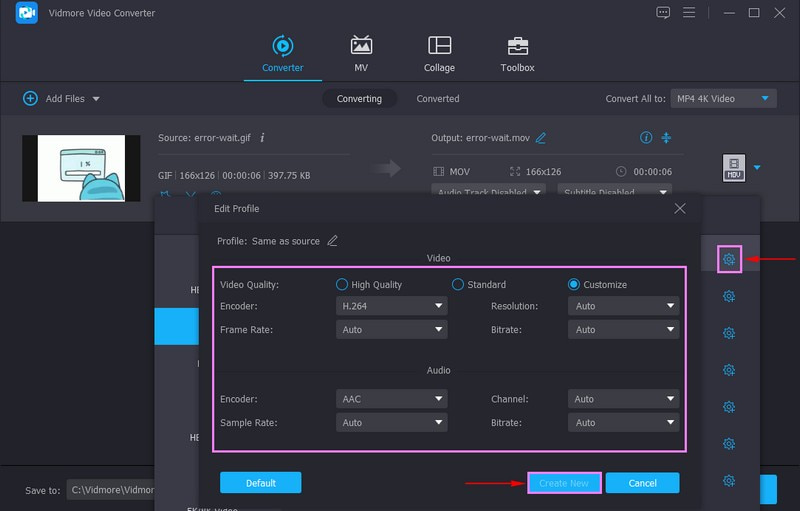
Шаг 5. Конвертируйте GIF в формат видео
Когда закончите, нажмите Конвертировать все кнопку, чтобы начать процесс преобразования. После этого конвертированное видео будет сохранено в папке на вашем компьютере.
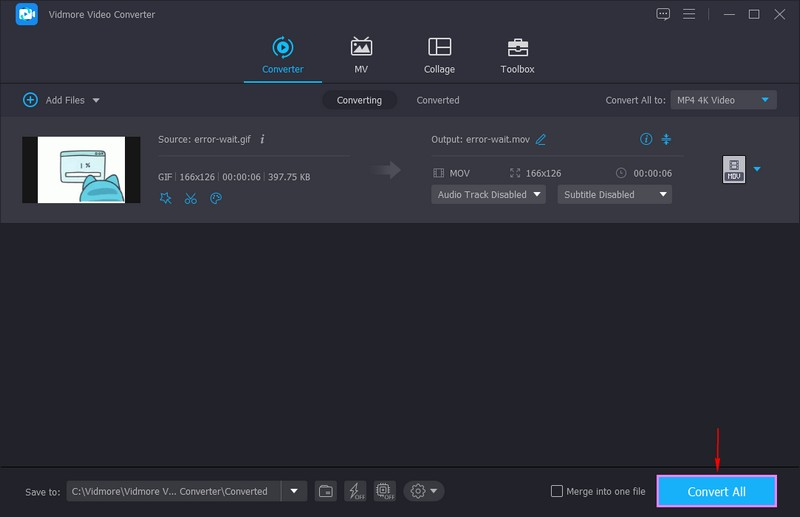
2. VLC
VideoLan Client (VLC) — это бесплатный медиаплеер с открытым исходным кодом, который может воспроизводить большинство медиафайлов на различных платформах. Он обеспечивает необходимые потребности медиаплеера, такие как потоковая передача, загрузка и всесторонняя поддержка формата. Он предлагает творческие возможности, такие как редактирование и преобразование, которые можно использовать в качестве конвертера видео. Эта программа поддерживает почти все форматы видеофайлов, включая WebM. Кроме того, он может конвертировать GIF в WebM, если вы хотите конвертировать GIF в формат WebM.
Кроме того, он позволяет пользователям конвертировать WebM в другие популярные форматы и наоборот. Он не имеет ограничений по размеру, что упрощает пользователям преобразование файлов больших размеров. Он также способен конвертировать пакетные файлы одновременно.
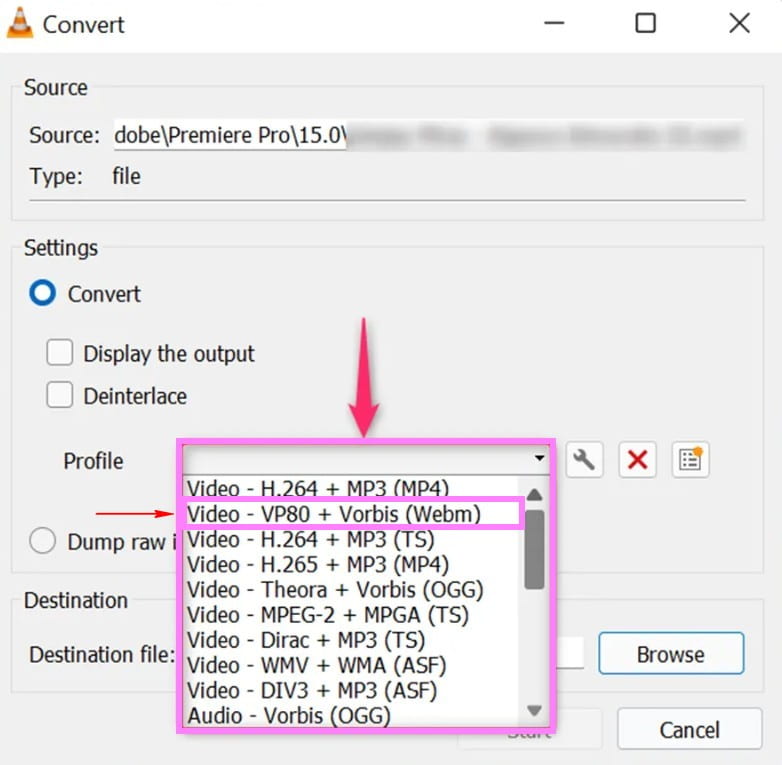
Плюсы
- Он может конвертировать аудио и видео файлы в другие форматы файлов.
- Он поддерживает пакетное преобразование файлов одновременно.
- Это позволяет пользователям просматривать вывод во время преобразования.
- У него есть опции для оптимизации кодека, частоты кадров и разрешения для конкретных устройств.
Минусы
- Он имеет только ограниченные возможности редактирования и не имеет возможности редактирования видео.
3. Облакоконвертировать
CloudConvert — это веб-платформа конвертера, которая может конвертировать ваш GIF в различные поддерживаемые форматы. Следующие форматы видео: AVI, FLV, MKV, MOV, MP4, WEBM и WMV. При желании можно конвертировать GIF в формат файла AVI с помощью этого веб-конвертера видео. Кроме того, в нем есть настройки видео, в которых вы можете выбрать и изменить разрешение, соотношение сторон, константу, качество, кодек и многое другое.
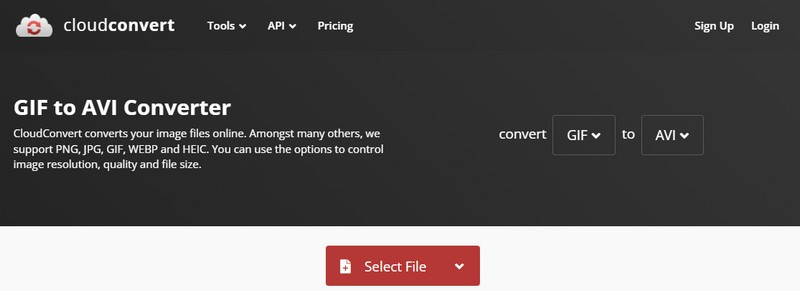
Плюсы
- Он имеет простой интерфейс, что упрощает его использование пользователями.
- Он может конвертировать GIF-файлы в другие форматы видеофайлов, которые он поддерживает.
- Он имеет параметры для настройки разрешения, постоянного качества, соотношения сторон, видеокодека и многого другого.
- У него есть опция обрезки, чтобы помочь пользователям удалить ненужные части из вывода.
Минусы
- Для обработки конвертации требуется быстрое или стабильное подключение к Интернету.
4. Convertio
Convertio — это универсальный конвертер файлов, который поддерживает несколько форматов файлов, которые можно преобразовать в другой формат. Эта платформа может превращать GIF в видео в процессе конвертации. Кроме того, он поддерживает расширенные параметры для изменения соотношения сторон, кодека, качества и других параметров. Он работает онлайн и хранит все в облаке, не занимая много места на вашем компьютере.
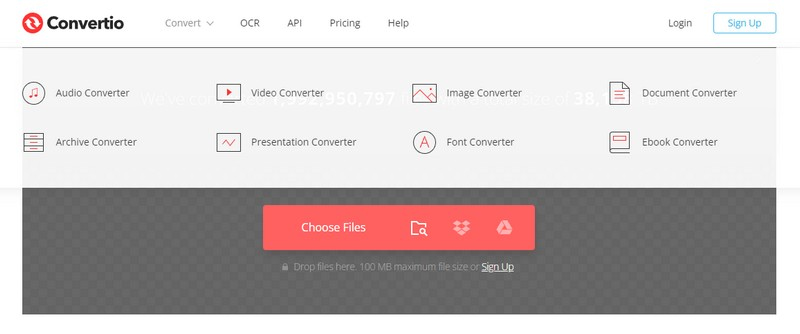
Плюсы
- Он предоставляет функцию пакетного преобразования файлов.
- Он поддерживает более 300 различных форматов файлов.
- Он позволяет пользователям выбирать соотношение сторон, качество, видеокодек и другие параметры.
Минусы
- Бесплатная версия ограничивает только 100 мегабайт.
- Работает только при быстром и стабильном интернет-соединении.
- Бесплатная версия позволяет пользователям конвертировать только два файла во время пакетного преобразования.
Дальнейшее чтение:
Часть 2. Приложение для превращения GIF в видео на iPhone и Android
В этой части будут представлены следующие видео конвертеры, доступные на ваших мобильных устройствах. Это будет преимуществом, если вы предпочитаете выполнять свою задачу с помощью телефона. Ниже представлены ведущие приложения для конвертации видео; иди проверь их.
1. Взломщик GIF
GIF Cracker — это приложение, которое может конвертировать GIF в видео для iPhone, так как это один из лучших конвертеров видео. Это бесплатное приложение с опциями покупок внутри приложения. Это приложение полностью работает как конвертер GIF, который может конвертировать файлы GIF в фотографии и видео. Кроме того, он может перекодировать существующие GIF-файлы в несколько кликов.

Плюсы
- Он имеет простую процедуру преобразования.
- Он имеет опции для переворачивания и поворота проектов.
Минусы
- В бесплатной версии на экране появляется много рекламы.
- Он не предлагает быструю конвертацию.
2. GIF2Видео
GIF2Video предлагает быстрое и эффективное преобразование GIF в другие форматы видео. Он позволяет пользователям делиться видео с сайтов социальных сетей, которые он поддерживает. Выберите один GIF из своей галереи или найдите GIF в Интернете; он готов конвертировать GIF в другие видеоформаты. Кроме того, при желании пользователи могут установить выходное соотношение 1:1 или 4:3. Несомненно, это приложение для преобразования GIF в видео, если вы являетесь пользователем Android.
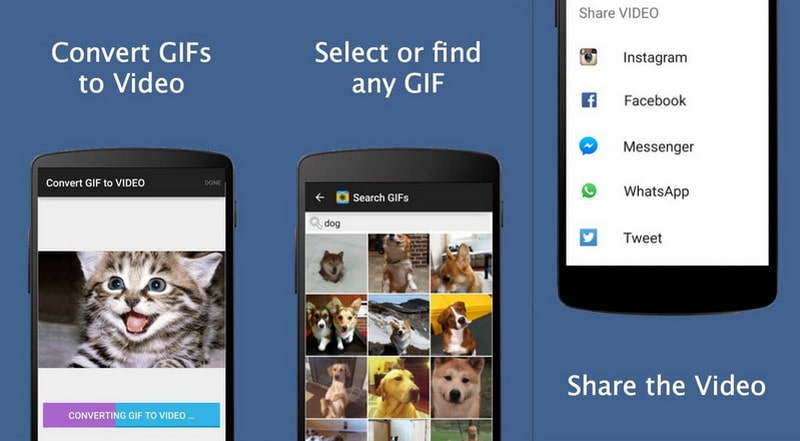
Плюсы
- Это позволяет пользователям настраивать параметры преобразования.
- Это позволяет пользователям конвертировать GIF-файлы в видео, используя свои существующие GIF-файлы или из Интернета.
Минусы
- У него нет выбора, куда сохранять видеовыход.
Часть 3. Часто задаваемые вопросы о преобразовании GIF
Является ли GIF таким же, как MP4?
GIF-файлы в 5-10 раз больше по сравнению с закодированным видео в формате MP4. Из-за разницы в размерах GIF-файлы тратят впустую большую часть полосы пропускания. Кроме того, это замедляет загрузку, что приводит к ужасным впечатлениям от просмотра.
Является ли GIF таким же, как видео?
GIF представляет собой анимированную последовательность изображений и кадров, что отличает его от нескольких форматов видеофайлов.
Есть ли у GIF высокое качество?
Формат файла GIF поддерживает только палитру из 256 цветов, из-за чего они выглядят как имеющие низкое разрешение или размытые.
Может ли GIF быть качественным?
Формат GIF-файла имеет ограниченное количество жестко закодированных 256 цветов, что снижает качество фотографии при преобразовании. Итак, чтобы добиться высокого качества вывода, рассмотрите возможность сохранения файла в формате видео.
Вывод
Это факт, что не все сайты социальных сетей поддерживают форматы файлов GIF. Несмотря на это, загрузить их можно разными способами, и один из них — конвертация. Вы по-прежнему можете поделиться своим проектом GIF после его преобразования в формат видео. Хорошо, если вы используете формат видео, который широко используется и поддерживается платформами социальных сетей, медиаплеерами и устройствами. На этот раз легко найти видео конвертеры, которые вы можете надежно использовать, как они представлены в этом посте. В нем также представлены инструкции по преобразованию GIF-файлов в предпочтительный видеоформат с помощью Vidmore Video Converter. Несомненно, эта программа может конвертировать GIF в видео быстро и без проблем.


